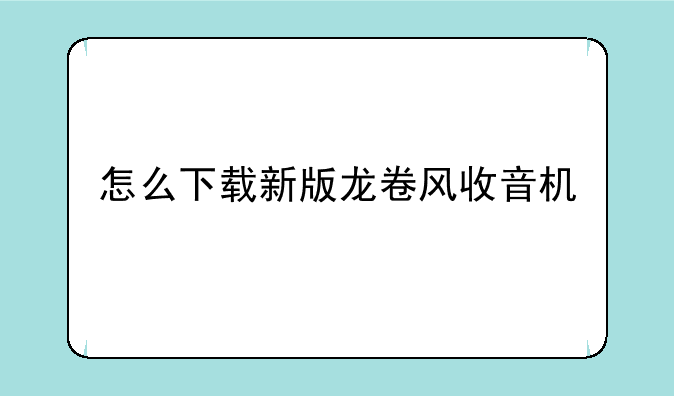馒头攻略网小编整理了以下关于 [] 一些相关资讯,欢迎阅读!

电脑声卡驱动下载全面指南
在数字化时代,音频体验已成为我们日常生活与工作中不可或缺的一部分。无论是沉浸在电影音效中,还是在游戏中与队友实时沟通,亦或是享受高品质音乐,电脑声卡都扮演着至关重要的角色。而声卡驱动,作为连接硬件与软件的桥梁,其重要性不言而喻。本文将围绕“电脑声卡驱动下载”这一主题,为您提供从了解声卡驱动到成功下载的全方位指南。
一、声卡驱动的重要性
声卡驱动是控制电脑声卡硬件工作的软件程序,它负责将数字音频信号转换为模拟信号输出到扬声器或耳机,同时也负责捕获麦克风等输入设备的模拟信号并转换为数字信号进行处理。没有正确的声卡驱动,电脑可能无法发出声音,或者音频质量大打折扣,出现杂音、延迟等问题。因此,保持声卡驱动的最新状态是确保良好音频体验的关键。
二、如何识别所需声卡型号
在下载声卡驱动前,首先需要确定您的电脑声卡型号。这通常可以通过以下几种方式实现:① 查看电脑说明书或制造商官网的产品规格信息。② 在Windows系统中,打开“设备管理器”(可通过搜索或直接运行“devmgmt.msc”命令打开),在“声音、视频和游戏控制器”下查找声卡名称。③ 使用第三方硬件检测软件,如CPU-Z或鲁大师,它们能自动识别并显示详细的硬件配置信息。
三、声卡驱动下载途径
确定了声卡型号后,接下来就是从可靠的来源下载相应的驱动程序。推荐以下几种途径:① 官方网站:访问声卡制造商的官方网站,如Realtek、Creative等,根据其提供的型号搜索最新的驱动程序下载。② 电脑制造商网站:如果您的电脑是品牌机,也可以访问该品牌的官方网站,通常在“支持与下载”或“驱动程序”区域可以找到针对您具体机型的声卡驱动。③ 权威下载站:如华军软件园、太平洋下载中心等,这些站点提供了广泛的软件和驱动程序下载,但请务必注意验证下载链接的安全性,避免下载到捆绑恶意软件的安装包。
四、安装与更新声卡驱动
下载完成后,双击安装程序,按照提示完成安装过程。在安装过程中,可能会要求重启电脑以确保新驱动的生效。此外,定期检查并更新声卡驱动也是维护系统稳定性和提升性能的好习惯。您可以使用Windows自带的更新功能,或者再次访问上述下载途径检查是否有新版本发布。
五、声卡驱动常见问题解决
如果遇到声卡驱动安装失败、声音异常等问题,可以尝试以下解决方法:① 卸载并重新安装:在设备管理器中卸载声卡驱动,然后重新启动电脑,Windows可能会尝试自动安装兼容的驱动,或您可以手动安装下载的最新版本。② 检查系统兼容性:确保下载的驱动与您的操作系统版本完全兼容。③ 运行驱动安装程序为管理员:右击安装程序,选择“以管理员身份运行”,这有助于解决权限不足导致的安装失败问题。④ 查看系统日志:在事件查看器中检查相关错误日志,可能会提供更多解决问题的线索。
通过步骤,您应该能够顺利下载并安装适合您电脑的声卡驱动,从而享受到清晰、流畅的音频体验。记住,定期维护和更新驱动程序是保持电脑性能稳定的重要一环。